Cette page explique comment gérer la CLI Google Cloud dans Cloud Tools for Eclipse. Vous pouvez autoriser Cloud Tools for Eclipse à télécharger et installer la CLI gcloud pour vous, ou bien indiquer le chemin vers une installation spécifique de la CLI gcloud.
CLI gcloud gérée automatiquement
Lorsque vous installez Cloud Tools for Eclipse, le plug-in recherche la gcloud CLI sur votre ordinateur. Si elle ne trouve pas la CLI gcloud, elle télécharge automatiquement la dernière version de la CLI gcloud. Il recherche également régulièrement les mises à jour et les installe si nécessaire.
Le plug-in recherche également la gcloud CLI:
lorsque vous démarrez Eclipse ;
lorsque vous déployez une application standard App Engine ;
lorsque vous démarrez le serveur local standard App Engine.
Dans la boîte de dialogue Preferences (Préférences) d'Eclipse, le paramètre Google Cloud Tools indique la configuration de la gcloud CLI. Lorsque la case Choose SDK (Choisir un SDK) est décochée, c'est Cloud Tools for Eclipse qui gère la CLI gcloud.
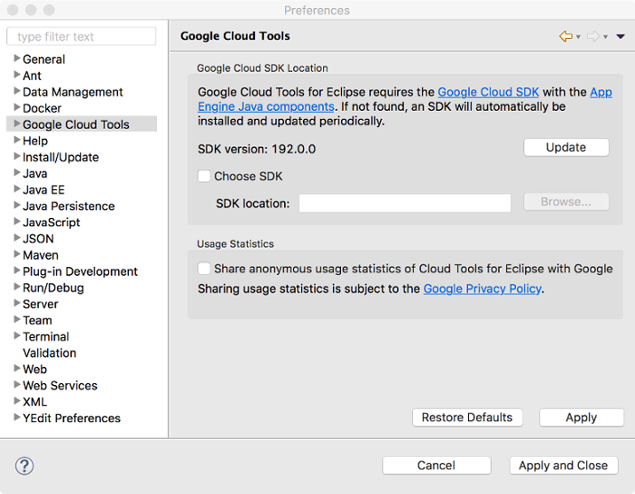
CLI gcloud autogérée
Pour choisir une gcloud CLI sur votre système de fichiers local:
Dans la boîte de dialogue Preferences (Préférences) d'Eclipse, sélectionnez Google Cloud Tools.
Cochez la case Choose SDK (Choisir un SDK).
Cliquez sur Browse (Parcourir) et accédez à l'emplacement de la gcloud CLI que vous souhaitez utiliser.
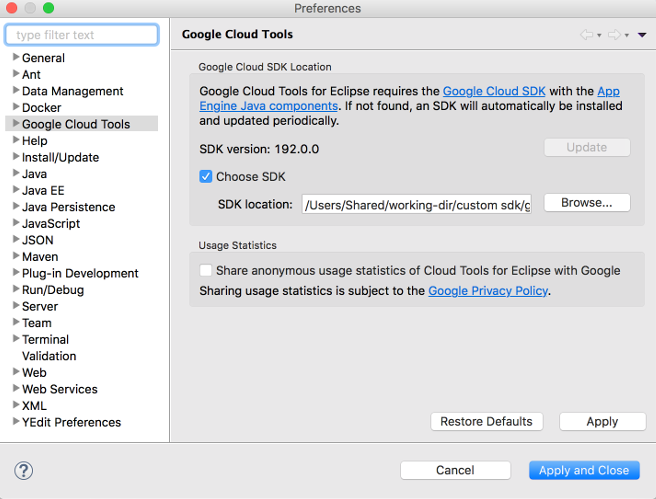
Eclipse utilisera la CLI gcloud spécifiée.

